Как да нарисувате граници на клетки в Microsoft Excel
Продуктивност Microsoft Excel Герой / / September 21, 2021

Последна актуализация на

Ако искате граница на клетка във вашия лист, която е извън предварително дефинираните опции, можете лесно да нарисувате граници в Excel, както желаете.
Microsoft Excel осигурява добър избор на предварително зададени граници на клетки. Можете да избирате отгоре, отдолу, отляво, отдясно, дебело, двойно и др. Но наскоро Microsoft даде възможност на потребителите на Excel да начертават свои граници също.
С инструментите Draw Border можете да изберете стил и цвят на линия, да приложите гранична мрежа към блок от клетки и да изтриете отделни линии с лекота.
Ако искате да създадете граница на клетка, която е извън предварително зададените опции, ето как да нарисувате граници в Microsoft Excel.
Как да нарисувате клетъчна граница в Excel
Започнете, като изберете клетката, където искате да добавите рамка. След това отидете на У дома раздела, щракнете върху Граници падащия списък и прегледайте секцията Draw Borders в долната част.
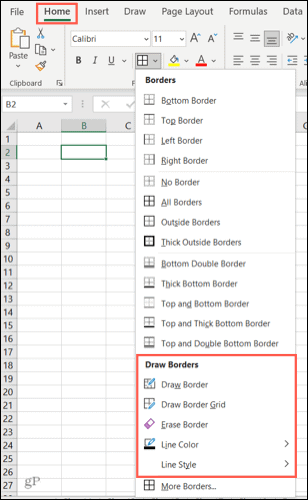
Преди да използвате инструмента за рисуване, можете да изберете стил и цвят за вашата рамка, ако желаете.
Изберете цвят и стил на линията
Задръжте курсора на мишката Цвят на линията и след това изберете хубав нюанс от палитрата в изскачащото меню. Като алтернатива можете да изберете Повече цветове да използвате персонализиран цвят.
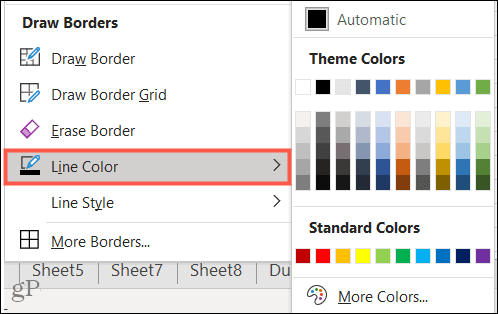
Отидете на Стил на линията за да използвате тънка, дебела, пунктирана или пунктирана линия от изскачащото меню.
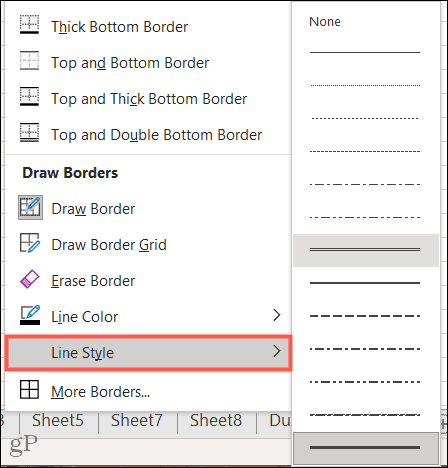
Начертайте граница или гранична мрежа
Когато сте готови да създадете своя граница, изберете или Draw Border, за да приложите по един ред, или Draw Border Grid, за да добавите всички страни към група клетки.
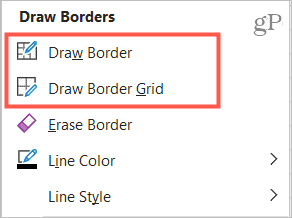
Да използвам Начертайте граница, щракнете върху всеки ред, за да създадете рамка за една клетка. Това ви позволява да добавяте кои части на рамката искате или да смесвате и съчетавате цветове и стилове.
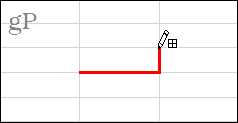
Да използвам Начертайте гранична мрежа, щракнете върху първата клетка в групата и след това плъзнете през останалите. Това поставя пълна четиристранна граница на всяка клетка в диапазона.
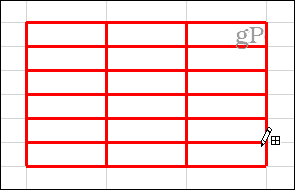
Изтриване на линия или граница
В списъка с инструменти за чертане на граници ще видите и Изтриване на рамка опция. Можете да използвате това, за да изтриете единични редове за клетка, като щракнете върху всеки ред, който искате да премахнете.
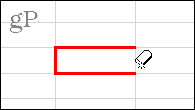
За гранична мрежа можете да направите същото, като щракнете, за да изтриете един ред наведнъж, или плъзнете през секциите на мрежата, за да премахнете няколко реда.
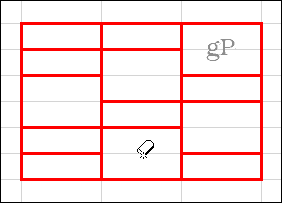
Използване на предварително дефинирани рамки след рисуване
След като използвате персонализации като цвят и стил на линия, за да начертаете граница, със сигурност можете да се върнете към използването на предварително зададените рамки в горната част на падащото меню Borders.
Едно нещо, което трябва да имате предвид обаче, е, че когато направите това, цветът и стилът на линията, които сте избрали, ще останат като избор за тези предварително дефинирани рамки. Въпреки че това може да е точно това, което искате, може и да не е така.
За да се върнете към стиловете на границата по подразбиране, изберете Цвят на линията и изберете Автоматично и след това изберете Стил на линията и изберете тънката линия в горната част на списъка (под Няма).
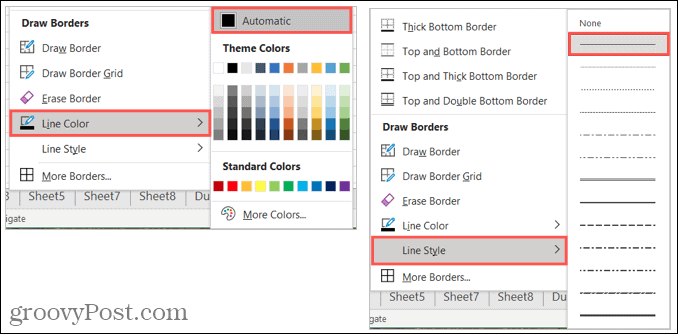
Създайте граници на клетки по ваш начин в Excel
Функцията Draw Border е чудесно допълнение към Excel. С него изскачате ред тук или там или създавате гранична мрежа с по -малко работа и по -малко кликвания от преди. Какво мислите за тази функция?
За да направите повече с Microsoft Excel, вижте как да сливат и обединяват клетки или как да намерете и заменете форматирането.
Как да изчистите кеша на Google Chrome, „бисквитките“ и историята на сърфирането
Chrome върши отлична работа за съхраняване на вашата история на сърфиране, кеш и бисквитки, за да оптимизира работата на браузъра ви онлайн. Нейното как да ...
Съвпадение на цените в магазина: Как да получите онлайн цени, докато пазарувате в магазина
Купуването в магазина не означава, че трябва да плащате по-високи цени. Благодарение на гаранциите за съответствие на цените можете да получите онлайн отстъпки, докато пазарувате в ...
Как да подарите абонамент за Disney Plus с цифрова карта за подарък
Ако сте се наслаждавали на Disney Plus и искате да го споделите с други, ето как да закупите абонамент за Disney+ Gift за ...
Вашето ръководство за споделяне на документи в Google Документи, Таблици и Слайдове
Можете лесно да си сътрудничите с уеб базираните приложения на Google. Ето вашето ръководство за споделяне в Google Документи, Таблици и Слайдове с разрешенията ...



